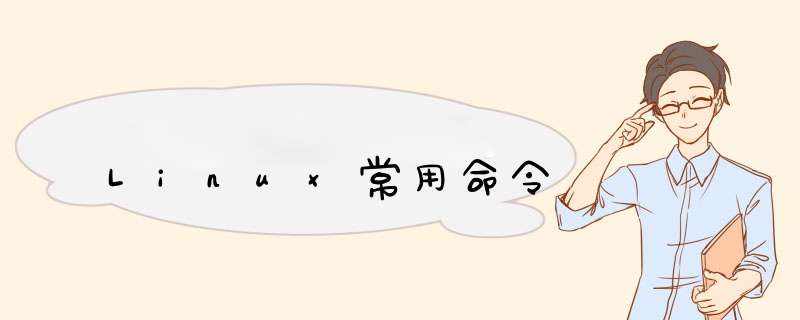
语法: ls [选项] [ 目录或文件]
功能:对于目录,该命令列出该目录下的所有子目录与文件。对于文件,将列出文件名以及其他信息。
常用选项:
ls --help 看看 查看帮助手册ls -l 列出文件的详细信息ls -A 使用长选项+短选项ls -als -AL 使用选项的组合方式(短选项支持)ls -al 使用常见选项-l -a -Als /devls / 带上文件路径的形式 pwd
语法: pwd
功能:显示用户当前所在的目录
Linux系统中,磁盘上的文件和目录被组成一棵目录树,每个节点都是目录或文件。
语法: cd 目录名
功能: 改变工作目录。将当前工作目录改变到指定的目录下.
举例:
cd . . : 返回上级目录
cd ~:进入用户家目
cd -:返回最近访问目录
几个特殊的目录:
/ 称为根目录
. 称为当前目录
. . 称为当前目录的上级目录
绝对路径 vs 相对路径
形如: /usr/share/tomcat/logs/ 以根目录开头的, 称为绝对路径.
形如: ./logs 以 . 或者 … 开头的, 称为相对路径.
使用 ctrl + c 重新输入
如果命令或者目录敲错了, 可以 ctrl + c 取消当前的命令.
touch语法: touch [选项]… 文件…
功能: touch命令参数可更改文档或目录的日期时间,包括存取时间和更改时间,或者新建一个不存在的文件。
举例:
touch test.txt
如果文件路径对应的文件存在,则修改文件的last modify time
如果文件路径对应的文件不存在,则创建一个空的文件
适合查看比较小的文件
语法:cat [选项] [文件]
功能: 查看目标文件的内容
常用选项:
-n 对输出的所有行编号: cat -n 文件名 mkdir
mkdir 创建目录结点
mkdir -p 创建目录子树
语法:mkdir [选项] dirname…
功能:在当前目录下创建一个名为 “dirname”的目录
常用选项:
-p, --parents 可以是一个路径名称。此时若路径中的某些目录尚不存在,加上此选项后,系统 将自动建立好那些尚不存在的目录,即一次可以建立多级目录
举例:
rm(remove)mkdir –p test/test1 : 递归建立多个目录
语法:rm [-f-i-r-v] [dirName/dir]
功能:删除文件或目录
常用选项:
rm 普通文件路径rm -i 普通文件路径–interactive (交互),会询问是否要删除,需要输入y来确认rm -f普通文件路径–force(强制) ,询问直接删除rm -r目录文件路径–recursion(递归)rm -rf 文件路径不询问删除rm -rf / 把整个文件系统树删除rm -rf * *的个通配符(代表任意字符)
重要注意事项:
千万不要运行 rm -rf / , 尤其是在公司的生产服务器上.
语法:cp [选项] 源文件或目录 目标文件或目录
功能: 复制文件或目录
说明: cp指令用于复制文件或目录,如同时指定两个以上的文件或目录,且最后的目的地是一个已经存在的目录,则它会把前面指定的所有文件或目录复制到此目录中。若同时指定多个文件或目录,而最后的目的地并非一个已存在的目录,则会出现错误信息
常用选项:
-f 或 --force 强行复制文件或目录, 不论目的文件或目录是否已经存在-i 或 --interactive 覆盖文件之前先询问用户-r递归处理,将指定目录下的文件与子目录一并处理。若源文件或目录的形态,不属于目录或符号链接,则一律视为普通文件处理-R 或 --recursive递归处理,将指定目录下的文件及子目录一并处理
举例:
mv(move)cp test1.txt test2.txt
语法: mv [选项] 源文件或目录 目标文件或目录
功能:
- 视mv命令中第二个参数类型的不同(是目标文件还是目标目录),mv命令将文件重命名或将其移至一个新的目录中。当第二个参数类型是文件时,mv命令完成文件重命名,此时,源文件只能有一个(也可以是源目录名),它将所给的源文件或目录重命名为给定的目标文件名。当第二个参数是已存在的目录名称时,源文件或目录参数可以有多个,mv命令将各参数指定的源文件均移至目标目录中。
常用选项
-f :force 强制的意思,如果目标文件已经存在,不会询问而直接覆盖-i :若目标文件 (destination) 已经存在时,就会询问是否覆盖!
举例:
manmv test1.txt test2.txt
Linux的命令有很多参数,我们不可能全记住,我们可以通过查看联机手册获取帮助
语法: man [选项] 命令
常用选项
-k 根据关键字搜索联机帮助num 只在第num章节找man man 能够看到 man 手册中的若干个章节及其含义
举例:
lessman ls
语法: less [参数] 文件
功能:查看文件内容. 不会立刻把所有文件内容加载到内存中. 也能进行查找.
选项:
j k / 方向键: 向上向下滚动屏幕.(空格:换页)-N 显示每行的行号/字符串:向下搜索“字符串”的功能n:重复前一个搜索(与 / 或 ? 有关)q: 退出 more
分页读取文件内容,每一页可以显示进度,其他功能 *** 作和less基本相同
head语法:head [参数]… [文件]…
功能:head 用来显示档案的开头至标准输出中,默认head命令打印其相应文件的开头10行。
选项:
-n<行数> 显示的行数 tail
语法: tail [必要参数] [选择参数] [文件]
功能:用于显示指定文件末尾内容,不指定文件时,作为输入信息进行处理。常用查看日志文件。
选项:
-f 循环读取-n<行数> 显示行数
举例:有一个文件共有100行内容,请取出第50行内容
date#方法1
head -n50 test > tmp # 将前50行装入临时文件 tmp
tail -n1 tmp # 得到中间行
#方法2
head -n50 test | tail -n1
date 指定格式显示时间: date +"%Y-%m-%d %H:%M:%S"
date 用法:date [OPTION]… [+FORMAT]
- 在显示方面,使用者可以设定欲显示的格式,格式设定为一个加号后接数个标记
%H : 小时(00…23)
%M : 分钟(00…59)
%S : 秒(00…61)
%X : 相当于 %H:%M:%S
%d : 日 (01…31)
%m : 月份 (01…12)
%Y : 完整年份 (0000…9999)
%F : 相当于 %Y-%m-%d时间戳
时间->时间戳:date +%s
时间戳->时间:date -d@1508749502
Unix时间戳(英文为Unix epoch, Unix time, POSIX time 或 Unix timestamp)是从1970年1月1日 (UTC/GMT的午夜)开始所经过的秒数,不考虑闰秒
vim 是一个知名的文本编辑器. 前面学习的 cat, less, head, tail 等命令只能查看文本, 不能编辑文本. 使 用 vim 就可以进行编辑了.
vim 就相当于 Windows 的记事本. 只不过功能比记事本强大一些.
- 创建文件 / 打开文件
vim [文件名]
- 进入插入模式
vim 打开文件后默认是普通模式. 普通模式下键盘的按键表示一些特殊功能的快捷键. (例如按下 j 并不是输入字母 “j”, 而是表示光标往下移动一行). 需要进入插入模式才能进行文本编辑.
使用 i 键可以进入到插入模式. (左下角提示 --INSERT-- ) 然后就可以像记事本一样正常编辑了.保存
在插入模式下不能保存文件, 需要先回到 普通模式 . 按下 Esc 回到普通模式.
在普通模式下输入 :w , 再按下回车, 即可保存文件.退出
在插入模式下不能退出, 需要先回到 普通模式.
在普通模式下输入 :q , 再按下回车, 即可退出.
也可以直接使用 :wq 同时执行保存和退出.
语法:grep [参数]… [文件]…
功能:用于查找文件中是否包含指定字符串, 并显示对应的行.
选项:
-n<行数> 显示的行数-w 全字匹配. 要求整个单词都完全相同的结果才能匹配出来, 而不仅仅是一个单词的一部分.-r 递归查找. 可以搜索多级目录下的所有文件.–color 高亮查找到的结果–include 指定查找某些文件–exclude 指定排除某些文件 ps
语法:ps [参数]…
功能:用于查看当前系统上运行的进程
选项:
a 显示一个终端的所有进程u 以用户为主的格式来显示程序状况x 显示所有程序,不以终端机来区分
举例:
netstatps aux # 显示系统上所有的进程
ps aux | grep “进程名”
ps aux | grep “进程id”
语法:netstat [参数]…
功能:查看系统上的网络状态.
选项:
-a 显示所有正在或不在侦听的套接字-n 显示数字形式地址而不是去解析主机、端口或用户名-p 显示套接字所属进程的PID和名称
举例:
netstat -anp
netstat -anp | grep “进程名”
netstat -anp | grep “端口号”
欢迎分享,转载请注明来源:内存溢出

 微信扫一扫
微信扫一扫
 支付宝扫一扫
支付宝扫一扫
评论列表(0条)